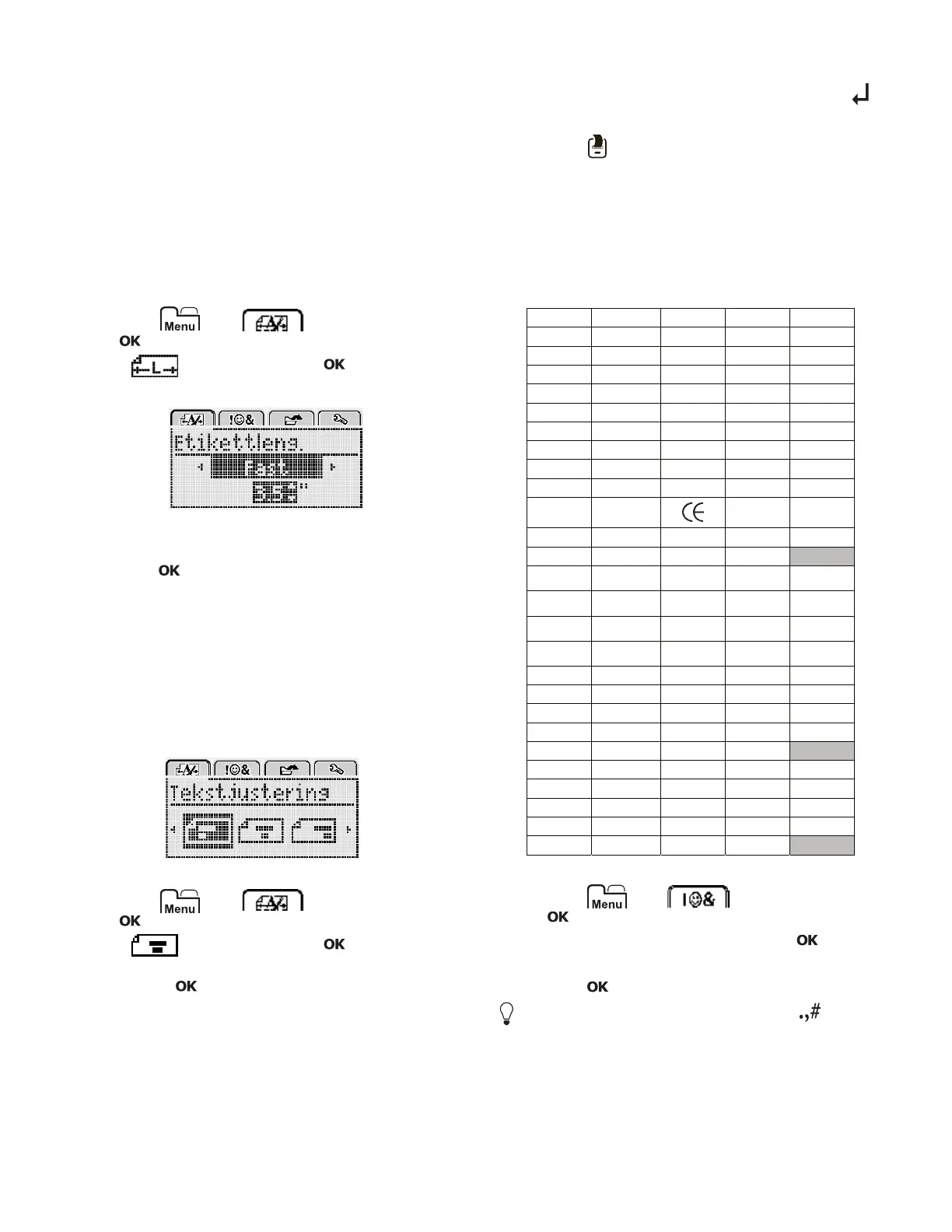9
Lage etiketter med fast lengde
Vanligvis bestemmes lengden på etiketten automatisk av
lengden på teksten. Du kan derimot stille inn lengden på
etiketten for et spesielt formål.
Når du velger en fast etikettlengde, vil tekststørrelsen
automatisk bli justert slik at den passer på etiketten. Hvis
teksten ikke kan justeres til å passe til den faste
etikettlengden, vil det vises en melding, og du vil bli bedt
om å skrive ut etiketten med variabel lengde. Du kan
velge en fast lengde på mellom 40 mm (1,5 tommer) og
400 mm (15 tommer) for etiketten.
Stille inn en fast lengde
1 Trykk på , velg , og trykk deretter
på .
2 Velg , og trykk deretter på .
3 Trykk på eller for å velge Fast.
4 Trykk på eller for å velge etikettlengden, eller
bruk talltastene til å legge inn ønsket etikettlengde.
5 Trykk på .
Innstillingen for fast lengde forblir aktiv til du endrer den
tilbake til variabel lengde.
Justere teksten
Du kan justere teksten til å skrives ut på venstre eller
høyre side av etiketten. Standardjusteringen er i midten.
Innstillingene for tekstjustering gjelder kun for etiketter
med fast lengde. Etiketter med variabel lengde er alltid
midtjustert.
Slik endrer du tekstinnrettingen
1 Trykk på , velg , og trykk deretter
på .
2 Velg , og trykk deretter på .
3 Trykk på eller for å velge tekstinnretting, og trykk
deretter på .
Lag etiketter med to linjer
Du kan skrive ut maksimalt to linjer på en etikett. Kun én
linje med tekst kan skrives ut på etiketter med størrelsen
6 mm (1/4 tomme).
Når du skriver ut en vertikal etikett med to linjer, vil den
andre tekstlinjen bli skrevet ut på høyre side av den første
linjen.
Lag en etikett med to linjer
1 Skriv inn teksten for den første linjen og trykk på .
2 Skriv teksten for den andre linjen.
3 Trykk på for å skrive ut.
Bruke utklipp, symboler og spesialtegn
Utklipp, symboler, tegnsetting og andre spesialtegn kan
legges til etikettene.
Legg til symboler
Merkemaskinen støtter det utvidede symbolsettet som
vises under.
Slik setter du inn et symbol
1
Trykk på , velg , og trykk deretter
på .
2 Trykk på
Symboler
, og trykk deretter på .
3 Trykk på navigasjonstastene for å velge et symbol.
4 Trykk på for å legge symbolet til på etiketten.
Du kan også raskt legge til et symbol med -tasten.
? ! _ - :
' " , . ;
’ ¡ ¿ / \
& @ # % ‰
| ( ) { }
[ ] ° • *
+ - x ÷ √
^ ~ ≈ = ≠
± < > ≤ ≥
€ £ $ ¢ ¥
© ®
™
§
⅓ ⅔ ⅛ ⅝ ⅞
¼ ½ ¾ ⅜
₀ ₁ ₂ ₃ ₄
₅ ₆ ₇ ₈ ₉
⁰
¹² ³
⁴
⁵
⁶
⁷
⁸
⁹
α β γ δ ε
ζ η θ ι κ
λ μ ν ξ ο
π ρ σ τ υ
φ χ ψ ω
Α Β Γ Δ Ε
Ζ Η Θ Ι Κ
Λ Μ Ν Ξ Ο
Π Ρ Σ Τ Υ
Φ Χ Ψ Ω
